Како користити З-Црон Таск Сцхедулер за Виндовс - З-Црон је бесплатни софтвер за заказивање софтвера или задатака на Виндовс рачунару.Помоћу овог алата можете подесити да систем аутоматски покреће различите програме чак и када ниједан корисник није пријављен.
Овде ћете видети како да користите З-Црон Таск Сцхедулер за Виндовс.Поред заказивања задатака за овај софтвер, можете покретати и заустављати апликације, учитавати документе, покретати, заустављати и надгледати системске услуге, копирати, премештати и брисати датотеке и директоријуме.Можете научити водич за уграђене алате за управљање – приступ Виндовс 10 распореду задатака, функције, радње, резиме.
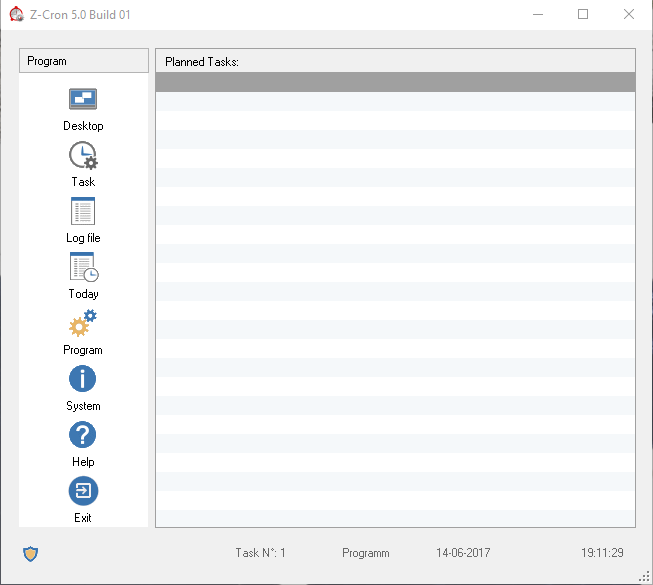
Преузмите З-Црон Таск Сцхедулер
корак 1 - приступОва страницаИ набавите софтвер З-Црон Таск Сцхедулер.Ово је веома тешко и може заузети око 17.9 МБ простора на диску.
корак 2 -Сада пратите упутства на екрану рачунара да бисте довршили процес инсталације.
Системски захтеви
З-Црон Таск Сцхедулер је компатибилан са свим типовима Мицрософт Виндовс-а, од Виндовс 10 до Виндовс 7.
Коришћење З-Црон планера задатака
Основни програмски интерфејс указује на функције у левом окну и приказује тренутни задатак у десном окну.Ако нема подсетника за задатак, десно окно интерфејса остаје празно.
на интерфејсуЗадатакОпције помажу у креирању нових задатака или уређивању претходних задатака.ИнДанасИкона се појављује за задатке током целог дана.десктоп, као што име каже, приказује радну површину уређаја и можете је користитилог фајлда сачувате, одштампате или пошаљете дневнике.
Креирајте нови задатак
клику интерфејсуод "Задатак"дугме за креирање новог задатка, који отвара оквир даље из истог разлога.
Нова кутија садржи 3 картице, тјЗ-Црон задатак,Планер和Покрени као подешавања.Подешавање задатака помоћу прве две картице је неопходно, а трећа картица је опциона.
Кораци наведени у наставку ће вас водити да креирате нови задатак у З-Црон-у.
корак 1 - Да бисте креирали нови задатак, из опцијаознака開始и откуцајте посао који треба да се закаже.ОндаДетаљи о З-Црон-уЗапишиОпис .
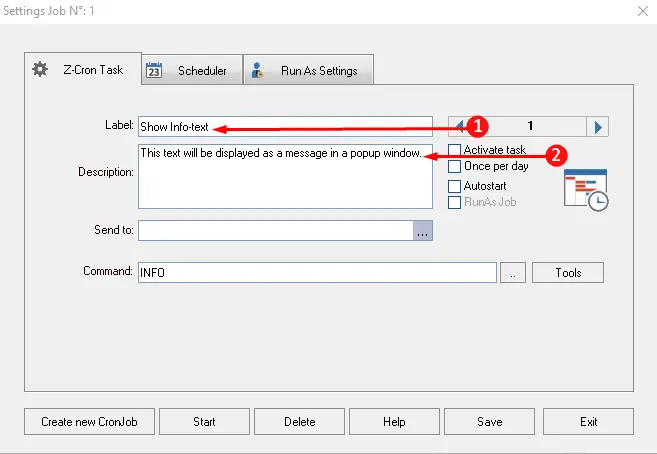
Корак 2 -Сада се померите даље доле и кликните 工具, који приказује листу опција приказаних на снимку екрана.Овде изаберите одговарајућу опцију на основу посла и завршите процес за ову конкретну картицу.
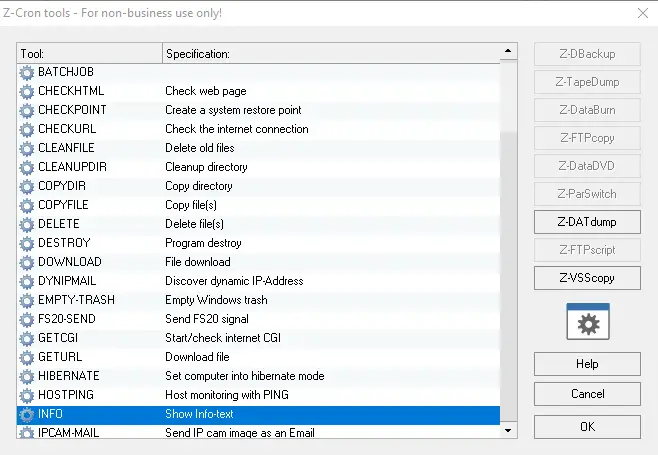
корак 3 - идите на следећу картицуПланерда дефинише време рада посла.Означавањем поља/кутије и кликомсачуватида подесите временски период задатка.
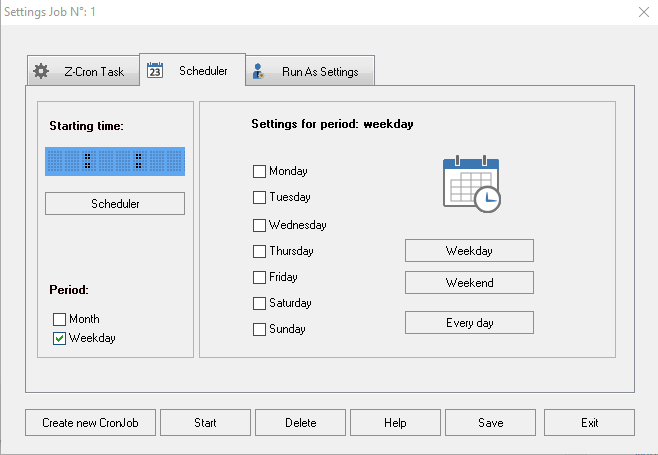
Корак 4 -На крају, пређите на трећу картицу„Покрени као подешавање“,Требало биТабје опционо и детаље није потребно попуњавати.Ова картица ће тражити налог који је одговоран за овај задатак.Овде подесите корисника да изврши овај задатак.
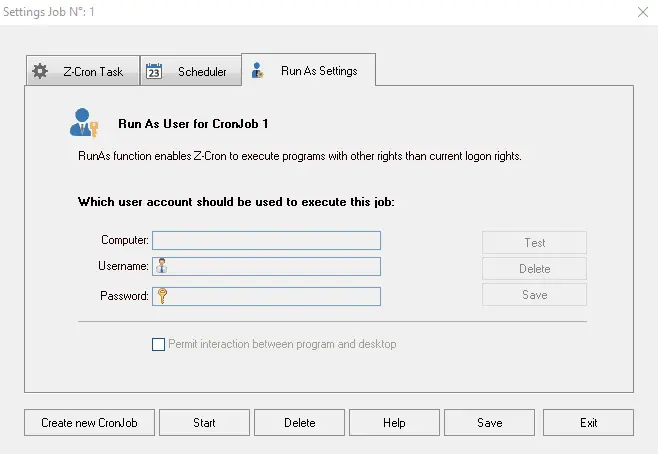
корак 5 - Након што завршите све кораке, кликнитена дну панела"сачувати"Опције.
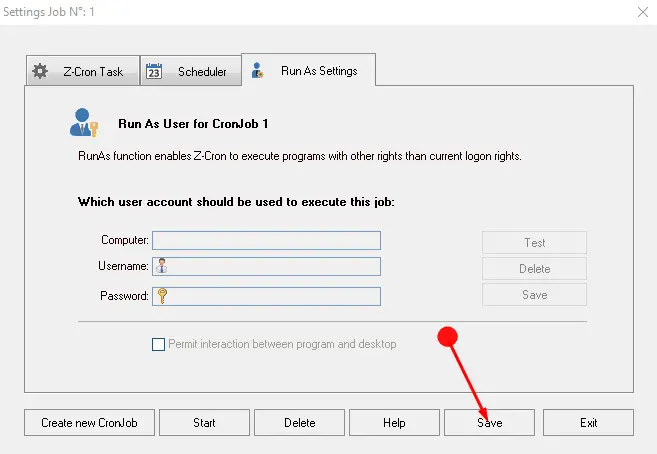
Када се комплетно подешавање заврши на З-Црон-у, он је спреман за покретање заказаних задатака.
Прочитајте о другом услужном програму овде – Управљање пословима копирања датотека помоћу Тотал Цопиер-а за Виндовс.
последње речи
Дакле, ево доступне методе користећи З-Црон Таск Сцхедулер за Виндовс.То је веома користан комад софтвера који олакшава заказивање задатака како не би остали без надзора или заборављени.Зато преузмите овај З-Црон Таск Сцхедулер и никада не брините да ћете заборавити задатке.

![Подесите Цок е-пошту на Виндовс 10 [помоћу апликације Виндовс Маил] Подесите Цок е-пошту на Виндовс 10 [помоћу апликације Виндовс Маил]](https://infoacetech.net/wp-content/uploads/2021/06/5796-photo-1570063578733-6a33b69d1439-150x150.jpg)
![Решите проблеме са Виндовс Медиа Плаиер-ом [Водич за Виндовс 8 / 8.1] Решите проблеме са Виндовс Медиа Плаиер-ом [Водич за Виндовс 8 / 8.1]](https://infoacetech.net/wp-content/uploads/2021/10/7576-search-troubleshooting-on-Windows-8-150x150.jpg)
![Поправи грешку Виндовс Упдате 0к800703ее [Виндовс 11/10] Поправи грешку Виндовс Упдате 0к800703ее [Виндовс 11/10]](https://infoacetech.net/wp-content/uploads/2021/10/7724-0x800703ee-e1635420429607-150x150.png)




![Покрените командну линију у оперативном систему Виндовс [7 начина] Покрените командну линију у оперативном систему Виндовс [7 начина]](https://infoacetech.net/wp-content/uploads/2021/09/%E5%95%9F%E5%8B%95%E5%91%BD%E4%BB%A4%E6%8F%90%E7%A4%BA%E7%AC%A6-150x150.png)

![Како видети верзију Виндовс-а [веома једноставно]](https://infoacetech.net/wp-content/uploads/2023/06/Windows%E7%89%88%E6%9C%AC%E6%80%8E%E9%BA%BC%E7%9C%8B-180x100.jpg)


